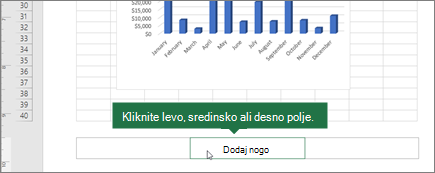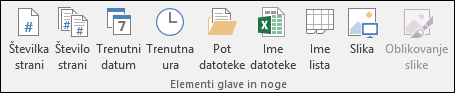Če želite dodati trenutni datum ob tiskanju na dno vsake natisnjene strani, preprosto vstavite datum v nogo delovnega lista. Prav tako lahko dodate datum na vrh vsake natisnjene strani.
-
Click Insert > Header & Footer
-
Pomaknite se navzdol na dno delovnega lista.
-
Kliknite levo, sredino ali desno polje noge na dnu delovnega lista.
-
Kliknite Načrt > trenutni datum.
-
Če želite zapreti pogled noge, kliknite kjer koli na delovnem listu in nato kliknite >Navaden.
Kje je noga v mojem delovnem zvezku?
Kliknite Ogled > postavitev strani. Noge so prikazane le v pogledu postavitve strani, predogledu tiskanja in na natisnjenih straneh.
Noge ni mogoče vstaviti v Excel za splet.
Opomba: Če ste v preglednico vstavili nogo z namizno različico Excela in nato odprli preglednico v programu Excel za splet, noga ne bo vidna.
Če imate namizno različico Excela, lahko delovni zvezek odprete z gumbom Odpri v Exceluin datum vstavite v nogo.
Potrebujete dodatno pomoč?
Kadar koli lahko zastavite vprašanje strokovnjaku v skupnosti tehničnih strokovnjakov za Excel ali pa pridobite podporo v skupnostih.